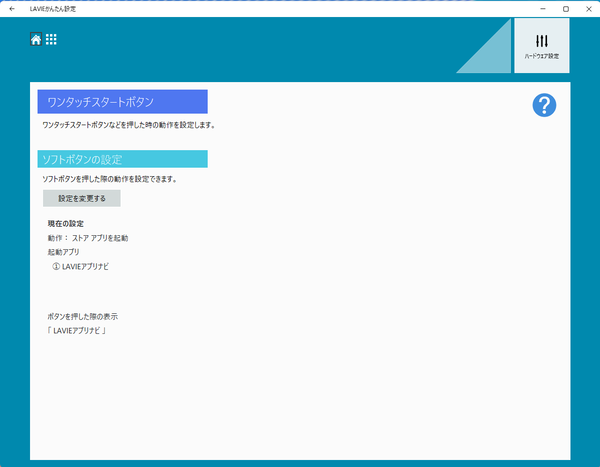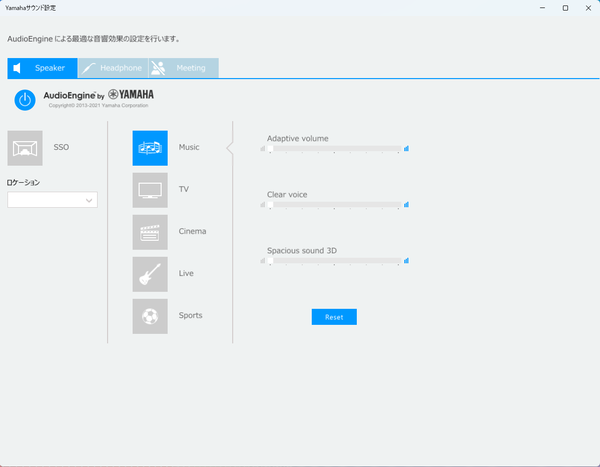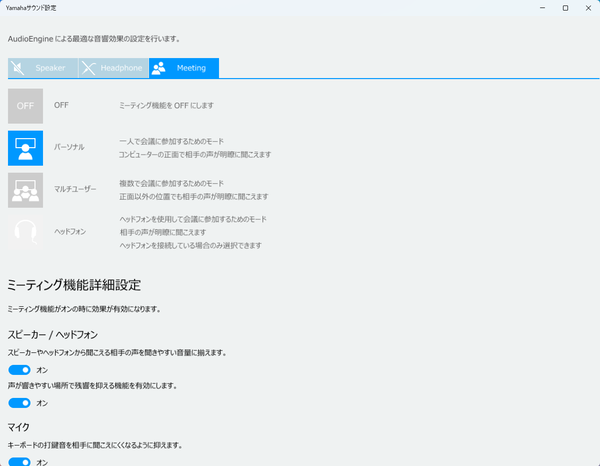第12世代のインテル「Core i7-1260P」、Blu-ray Discドライブを搭載
<LAVIE N1575/EA>は、仕事や趣味、そして家族の1台にふさわしいスタンダードノートPCだ
2022年11月09日 11時00分更新
心地良いタイピングが可能なキーボード
次は、ノートパソコンの使い勝手を大きく左右するキーボードに着目していこう。一般的に15.6型以上のスタンダードノートパソコンは、筐体の幅を活かしてテンキー付きのキーボードを備える機種が多い。<LAVIE N1575/EA>も多分に漏れず、テンキー付きの103キーJIS標準配列日本語キーボードを搭載している。
キーボードの設計は<LAVIE N1575/EA>の中でもこだわりを感じる部分だ。キーピッチは余裕の19mmを確保しており、各キーの隙間を完全に空けてキー配置するアイソレーション設計を採用。加えてそれぞれのキートップは中央部分が窪んだシリンドリカル形状となっていて、指が滑ることを防いでくれる。いかにタイプミスを起こさせない設計になっているかが伺えるだろう。
カーソルキーもメインキーと同じ大きさで使いやすいのも嬉しい点。一方でテンキーが3列構成になっていたり、右SHIFTキーの配置が少々変則となっている点は、使い始めてから慣れる必要があるかもしれない。
キーボードの打鍵音に関してはキーストロークが1.7mmと浅めなこともあって結構静か。オンライン会議中などでも大きなノイズにはなりにくいと思われる。だからと言って打鍵感が悪いということもなく、一定の押下圧を抜けるとスッとキーが押し込まれ底を打つ感覚が指に伝わり、心地良くタイピングすることができた。
そのほか特筆すべき点としては、キーボード右上部に「Windows Hello」対応の指紋認証センサー兼電源ボタンと、アプリケーションランチャーとして機能する「ワンタッチスタートボタン」が並んでいる。ワンタッチスタートボタンはプリインストールされている「LAVIEかんたん設定」から好きなアプリの起動を割り当てられるボタンだ。よく使うアプリを登録しておくと良いだろう。
なお、ポインティングデバイスとしては、パームレスト部に備わるマルチタッチ・タッチジェスチャー対応静音・高精度タッチパッドのほかに、Bluetoothマウスが1つ標準同梱されている。USBポートを消費せずに使える無線マウスが同梱されているのはかなり嬉しいポイントだ。
映像鑑賞やデータのバックアップに最適なBlu-ray Discドライブ
続いてインターフェースを見ていこう。<LAVIE N1575/EA>はBlu-ray Discドライブを搭載する都合上、すべてのインターフェースは筐体の左側面に集中している。
左側面側に備わるインターフェースは、前方側から順番にヘッドフォンマイクジャック、USB 3.2 Gen1 Type-A×2、USB 3.2 Gen2 Type-C、HDMI映像出力、1000BASE-T対応LANポート、電源コネクターとなっている。筐体片側しか使えるスペースがないにも関わらず、必要なインターフェースは一通り揃えられていると言って良いだろう。
筐体の右側面にはBDXL対応のBlu-ray Discドライブが備わる。映像ソフトを楽しんだり、動画や写真などのバックアップ、ほかの人へのデータ受け渡しに活用できるだろう。昨今、光学ドライブの使用機会は減ってきているものの、様々な用途に対応するスタンダードノートパソコンならばやはり標準搭載が望ましい。
<LAVIE N1575/EA>の残る外観的な特徴としては、本体底面にある左右両サイドのスピーカーが挙げられるだろうか。スピーカーと言ってもとても小さなスリットが開いているだけなのだが、こんな小さな孔から出てきたとは思えない良質な音が出てくる。
その正体はヤマハ製の2W+2Wステレオスピーカーで、コンテンツに応じて音質を調整できる「ヤマハ製AudioEngine」を備えている。ノートパソコンとは到底思えない音の広がりで音楽や動画を楽しめる。
音質の調整はプリインストールされているツールで行ない、音源ソースに合わせたプリセットを元に調整できるようになっている。
加えてサラウンド関連の特殊機能として、オンライン会議で相手側の音声を聞き取りやすく調整してくれる「ミーティング機能」が挙げられる。参加人数に応じて、正面でのみ音声を聞き取りやすくするか、それとも左右広い範囲で音声を聞き取りやすくするかといった調整が可能となっている。